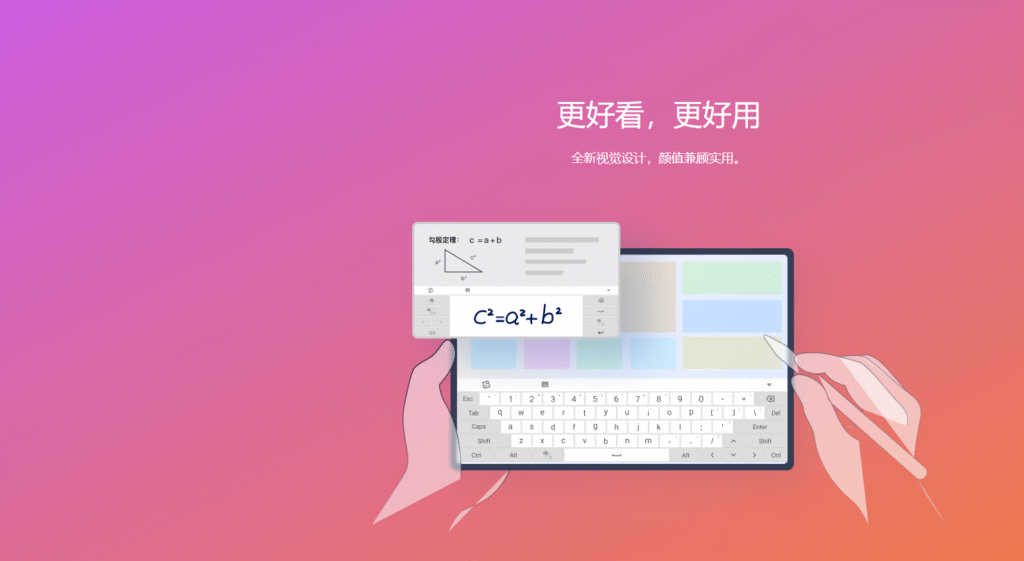在日常办公和学习中,输入法是一项非常基础却又至关重要的工具。尤其对于习惯使用拼音输入的用户来说,一个好用、流畅、智能的输入法能极大提高工作效率。搜狗输入法作为国内使用人数最多、功能最全面的输入法之一,一直深受用户喜爱。那么,**Mac用户如何安装搜狗输入法?**本篇文章将为你详细介绍搜狗输入法Mac版的下载安装步骤、常见问题以及优化设置,帮助你快速上手使用!
一、搜狗输入法Mac版简介
搜狗输入法是由搜狗公司推出的一款拼音输入法,拥有强大的词库支持、智能联想、高效的输入体验和丰富的皮肤主题。Mac版搜狗输入法专门为macOS系统优化开发,兼容性较好,并支持常用功能如智能纠错、模糊音输入、简繁切换等。
二、搜狗输入法Mac版下载安装步骤
下面是完整的安装流程,请按照步骤一步步操作:
1. 打开浏览器,访问官网下载页面
推荐直接通过搜狗输入法官网进行下载,避免下载到不安全或过时的版本。
- 搜狗输入法官网地址:https://pinyin.sogou.com/mac/
2. 选择“Mac版”并点击“立即下载”
进入官网后,点击页面中的“Mac版下载”按钮。下载的文件一般为 .dmg 格式,这是Mac系统常用的安装镜像格式。
3. 打开下载好的 .dmg 文件
下载完成后,双击 .dmg 文件,屏幕上会弹出一个安装窗口,通常包括“应用程序文件夹”和“搜狗输入法图标”。
4. 拖动“搜狗输入法”图标到“Applications(应用程序)”文件夹中
这是Mac安装软件的标准方式。将图标拖动到 Applications 文件夹图标上即可完成安装。
5. 启动搜狗输入法并授予权限
打开 Launchpad 或通过“访达 > 应用程序”找到“搜狗输入法”,点击启动。第一次启动时系统会提示你授权输入法权限,按提示进行设置:
- 打开系统“系统设置”>“键盘”>“输入法”
- 点击“+”号添加输入法,选择“搜狗输入法”
- 完成后即可切换使用搜狗输入法
三、常见安装问题及解决办法
问题1:搜狗输入法无法添加到输入法列表中
解决方案:
- 确认是否完成拖动安装步骤
- 重启电脑再试一次
- 检查系统设置中的“安全与隐私”>“输入监控”是否已授权搜狗输入法
问题2:输入法无法正常切换
解决方案:
- 使用快捷键
Control + Space或Command + Space快速切换输入法 - 进入“系统设置”>“键盘”>“输入法”,确保“搜狗输入法”处于启用状态
问题3:系统提示“不受信任的开发者”或“无法打开”
解决方案:
- 打开“系统设置”>“隐私与安全性”
- 在“允许从以下位置下载的App”中选择“仍然允许打开”
- macOS 系统对第三方输入法要求较高,这是正常的安全机制
四、搜狗输入法Mac版常用设置优化推荐
为了获得更好的输入体验,建议你做如下几项设置:
1. 开启模糊音识别
适合经常打错拼音的用户,如“zh”和“z”不分,开启后能有效提升命中率。
路径:搜狗输入法设置 > 高级 > 模糊音设置
2. 自定义快捷键
设置常用短语、表情快捷键,让打字更高效。
路径:搜狗输入法设置 > 自定义短语
3. 更换皮肤主题
Mac版同样支持丰富的皮肤,可以切换成深色模式或极简风格,让界面更好看。
路径:搜狗输入法设置 > 皮肤中心
五、为什么选择搜狗输入法Mac版?
许多Mac用户可能会选择苹果自带输入法或其它第三方输入法,那么搜狗输入法Mac版有何优势呢?
✅ 1. 超大云词库,输入更智能
搜狗依靠强大的云词库,能快速识别网络流行词、专业术语、缩写等。
✅ 2. 强大的中英文混输能力
无需频繁切换中英文,搜狗输入法能智能识别英文单词并正确拼写。
✅ 3. 高效快捷的输入体验
支持智能纠错、语音输入、拼音简写等高效功能,节省大量打字时间。
六、结语
以上就是“搜狗输入法Mac版怎么安装”的完整教程和常见问题汇总。无论你是办公、写作、还是日常聊天,搜狗输入法都能为你提供舒适、流畅的输入体验。建议大家安装后,根据自己的需求进一步调整设置,发挥搜狗输入法的最大优势。
如果你在安装或使用过程中遇到其他问题,欢迎在评论区留言,我们将持续为大家提供更多macOS输入法使用技巧和优化方案。